دسته بندی ها
نحوه نصب کسپرسکی پسورد منیجر
۱۴۰۲/۰۸/۲۸
نحوه نصب کسپرسکی پسورد منیجر از رابط کاربری توتال سکیوریتی
برای دانلود و نصب مدیریت رمز عبور کسپرسکی، از رابط کاربری کسپرسکی توتال سکیوریتی مراحل زیر را دنبال کنید:
1-مرحله اول: ابتدا مطابق عکس در پنجره اصلی کسپرسکی توتال سکیوریتی ، بر روی گزینه Password Manager کلیک کنید.
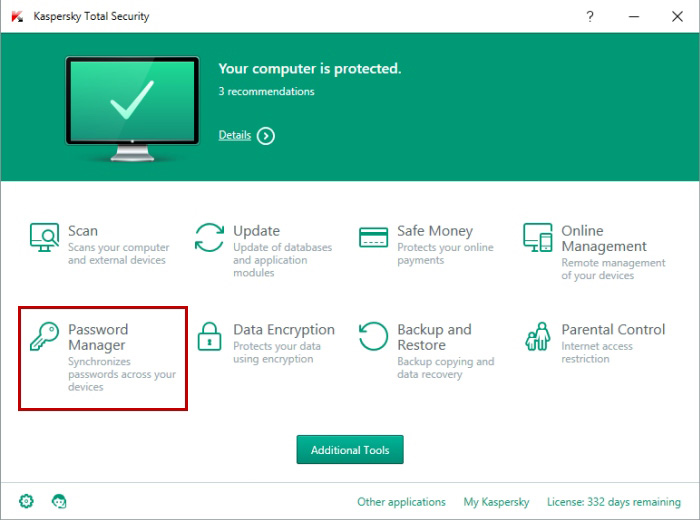
2- مرحله دوم: پس از باز شدن پنجره Password Manager ، برای دانلود و نصب کسپرسکی پسورد منیجر بر روی گزینه Download and install کلیک نمایید.
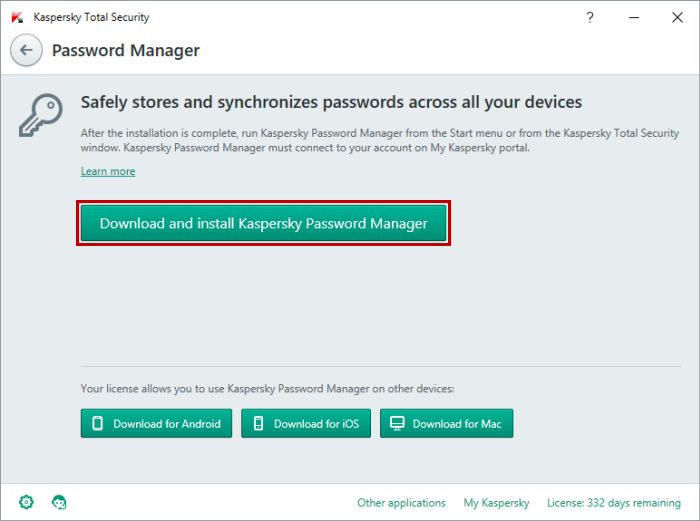
3-مرحله سوم: پس از دانلود شدن فایل کسپرسکی پسورد منیجر ، بر روی گزینه Install Password Manager کلیک کنید. سپس در پنجره ای که باز میشود زبان مورد نظر را انتخاب کرده و بر روی گزینه Continue کلیک کنید.
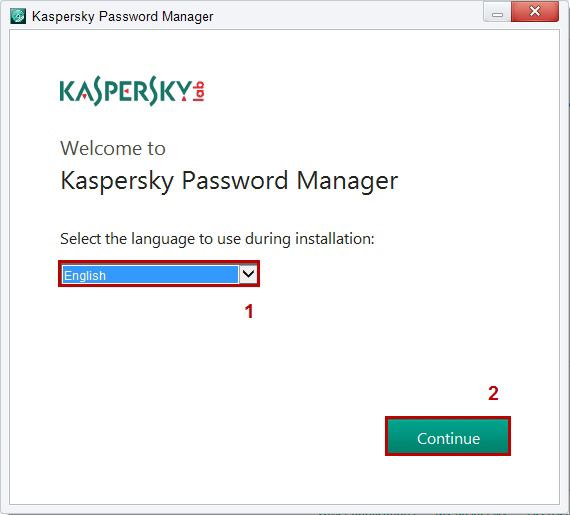
4-مرحله چهارم: در دیالوگ User Account Control، بر روی Yes کلیک نمایید.
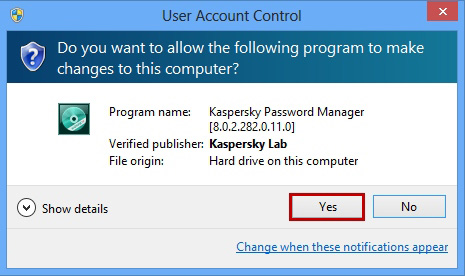
5-مرحله پنجم: در پنجره نصب کسپرسکی پسورد منیجر ، بر روی گزینه Install کلیک نمایید.
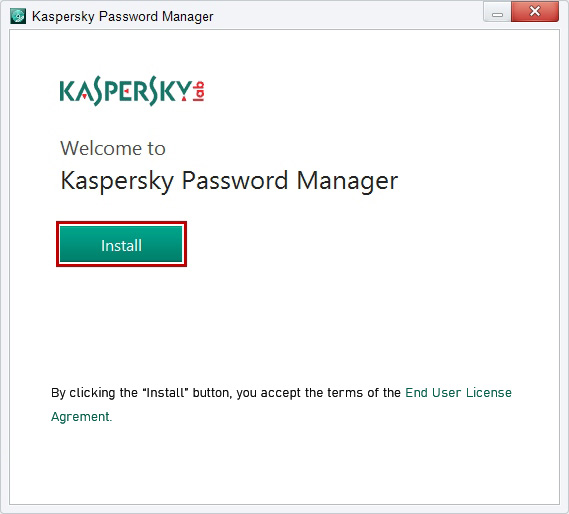
6-مرحله ششم: منتظر بمانید تا برنامه کسپرسکی پسورد منیجر نصب شود ، و در پنجره باز شده بر روی گزینه Finish کلیک نمایید.
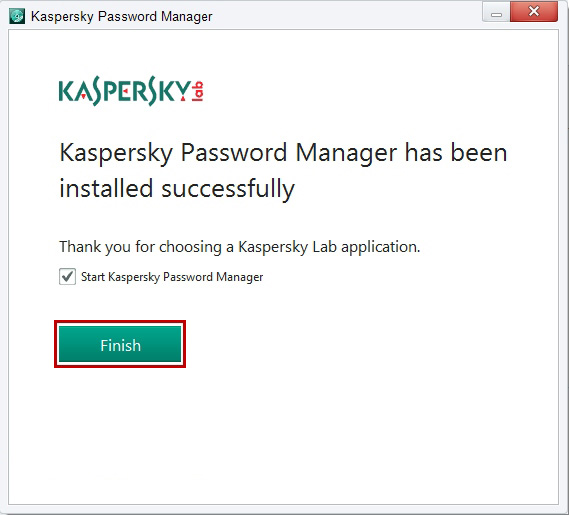
7-مرحله هفتم: در این مرحله برای استفاده از کسپرسکی پسورد منیجر، باید نرم افزار را به حساب My Kaspersky خود متصل کنید.
در پنجره باز شده ، مطابق عکس زیر ، در صورت داشتن حساب My Kaspersky ، نام کاربری و رمز عبور خود را در کادر مربوطه وارد کنید و بر روی "Sign In" کلیک نمایید.
و در صورت نداشتن حساب کاربری در My Kaspersky ، بر روی لینک " Create account right now " (همین الان حساب کاربری بسازید) کلیک کنید.
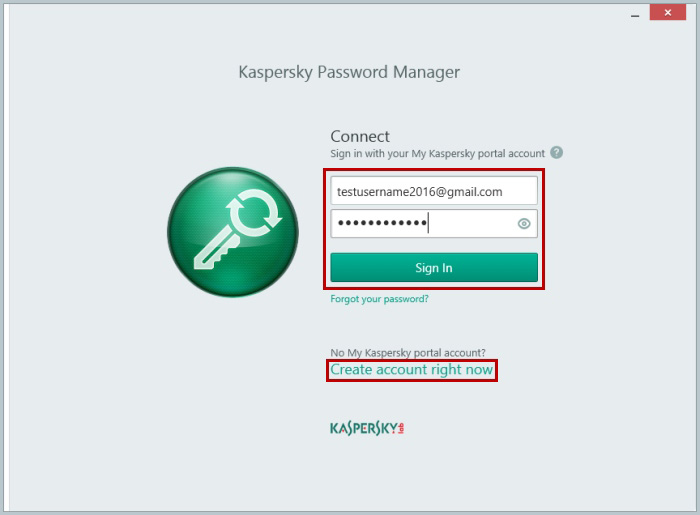
8-مرحله هشتم: برای ساختن حساب کاربری در پنجره Creating My Kaspersky portal account، اطلاعات خواسته شده را در کادرهای مربوطه وارد کرده و بر روی گزینه Create account کلیک نمایید.
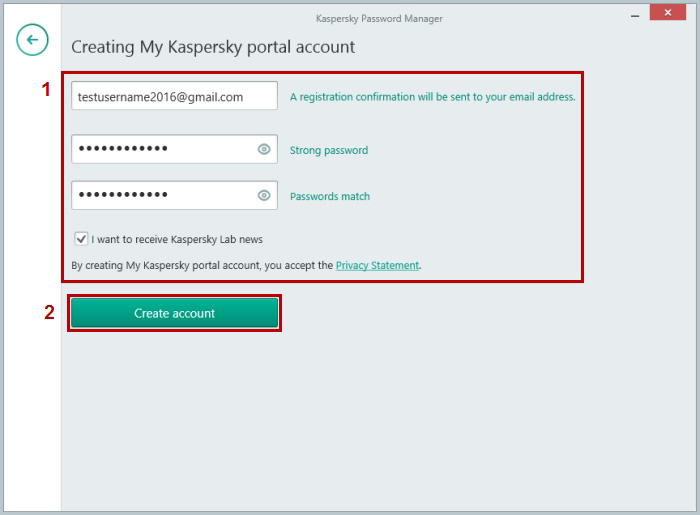
9- مرحله نهم: در پنجره Kaspersky Password Manager، بر روی گزینه Next کلیک نمایید.
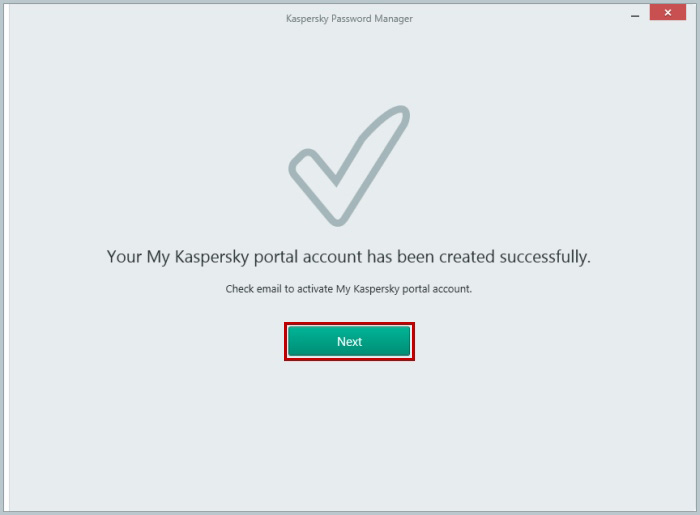
10-مرحله دهم: در پنجره باز شده ، مرورگرهایی که می خواهید در آنها از کسپرسکی پسورد منیجر استفاده کنید را انتخاب کرده و بر روی گزینه Continueکلیک نمایید.
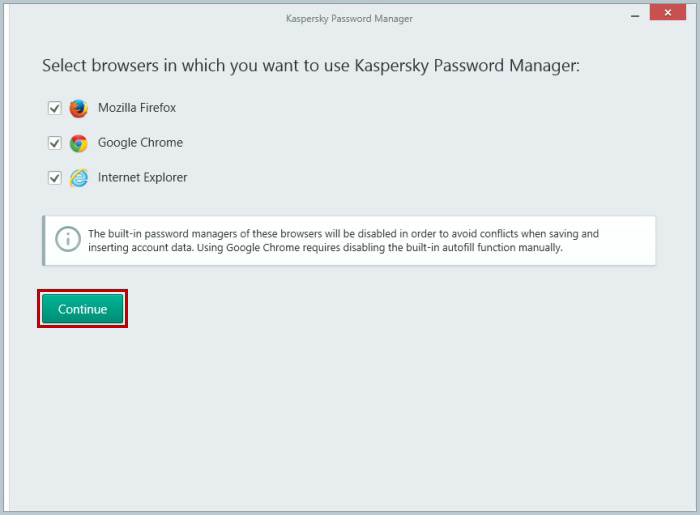
11-مرحله یازدهم: در دیالوگ User Account Control، بر روی Yes کلیک نمایید.
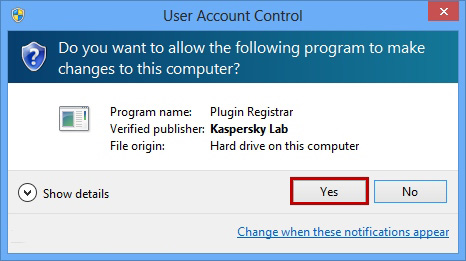
12-مرحله دوازدهم: در این مرحله رمز عبور اصلی خود را بسازید و سپس بر روی گزینه Done کلیک نمایید.
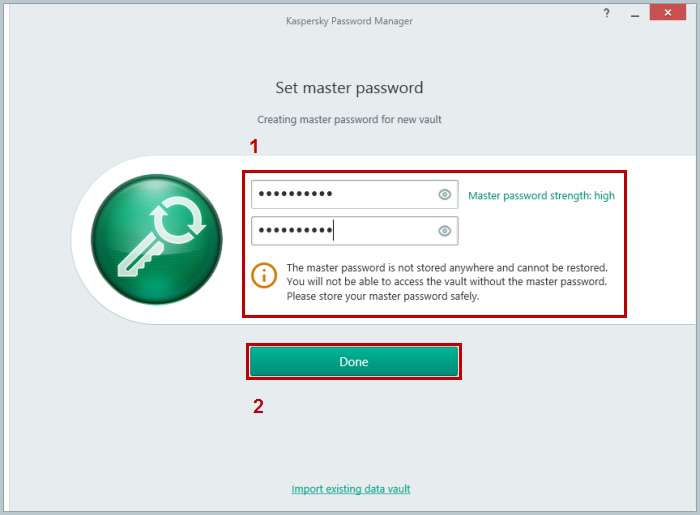
13-مرحله سیزدهم: کسپرسکی پسورد منیجر آماده به کار است.
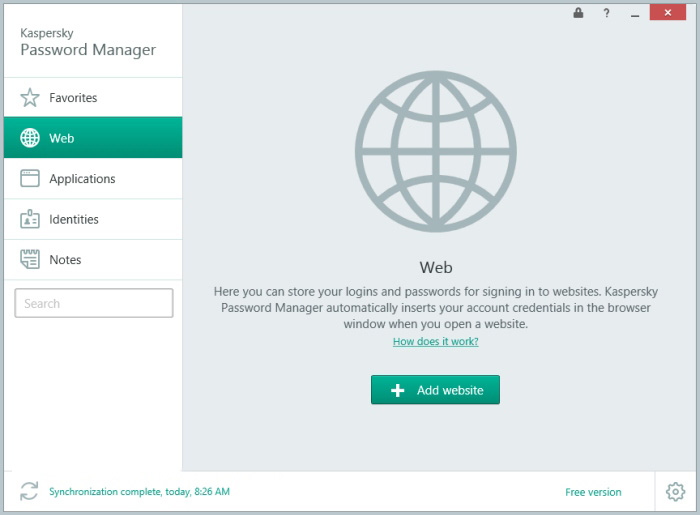

آدرس ایمیل: [email protected]
شماره تماس: ۰۲۱۴۱۷۶۴۷۲۴
ساعات کاری: شنبه تا چهارشنبه ۸:۳۰ الی ۱۷
آدرس: تهران، شهرک قدس، خیابان شهید ابراهیم شریفی، خیابان توحید یکم، پلاک ۳۷، طبقه ۲
کلیه حقوق مادی و معنوی این سایت متعلق به شرکت پارس تدوین می باشد


